
Ibland, av vilken anledning som helst, kanske vi vill att vår iPhone ska läsa en text för oss. Till exempel att sätta på en bok medan du går eller lyssnar på en text för att kopiera samtidigt. Det finns många anledningar. En av dem är naturligtvis för personer med dålig syn. Apple har fått mycket bra feedback i detta avseende. I den här artikeln kommer vi att förklara hur du konfigurerar din iPhone så att den läser texter på ett visst ögonblick. Som jag alltid säger är det en enkel process, men en som du måste veta.
Hur man får iPhone att läsa en text högt
- Vi öppnar inställningar.
- Vi ska Allmänt.
- Vi spelade vidare Tillgänglighet.
- Var på väg att Voz.
- Vi aktiverar "Läsval" och "Lässkärm".
- Vi ställer in hastigheten Läsning.


- Valfritt: inom «Röster» kan vi välja både röstens språk och om vi vill att kvaliteten ska bli bättre eller inte. Den förbättrade spanska upptar 147 MB som vi måste ladda ner.
Nu när vi har konfigurerat det, låt oss se hur man får det att läsa texten för oss. Vi kommer att ha två metoder tillgängliga.
Läs urvalet
Det här alternativet fungerar i alla applikationer som har en text som vi kan välja, till exempel Mail, Notes eller vissa webbsidor. Vad vi måste göra är följande:
- Vi väljer önskad text.
- Vi flyttar till höger och spelar "Voice".
I det ögonblicket kommer Siris röst att läsa denna text för oss. Det kommer att läsa oss allt vi har markerat i blått.
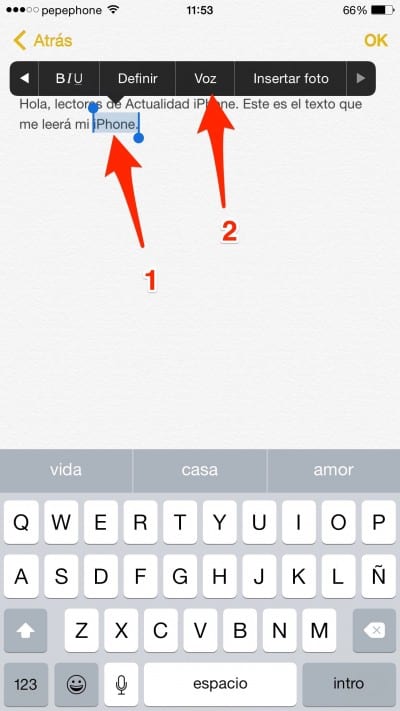
Läs skärmen
Denna metod kom med iOS 8. När alternativet är aktiverat i inställningarna kommer vi att ha en ny gest tillgänglig på vilken skärm som helst. För att aktivera den, skjut bara två fingrar från toppen till botten av iPhone. Vi ser att en meny visas med namnet på applikationen, sköldpaddan och haren (hastighet) och kontrollerna för uppspelning / paus. När de två fingrarna har glidit börjar vår iPhone läsa allt innehåll på skärmen. Om vi vill kan vi titta på skärmen för att se vart den går. Ordet du läser kommer att vara i blått.
Om vi är en sekund utan att röra vid fönstret som har dykt upp, ser vi att det är minimerat och lämnar en punkt som liknar den för Assistive Touch, men med pilen och svart.
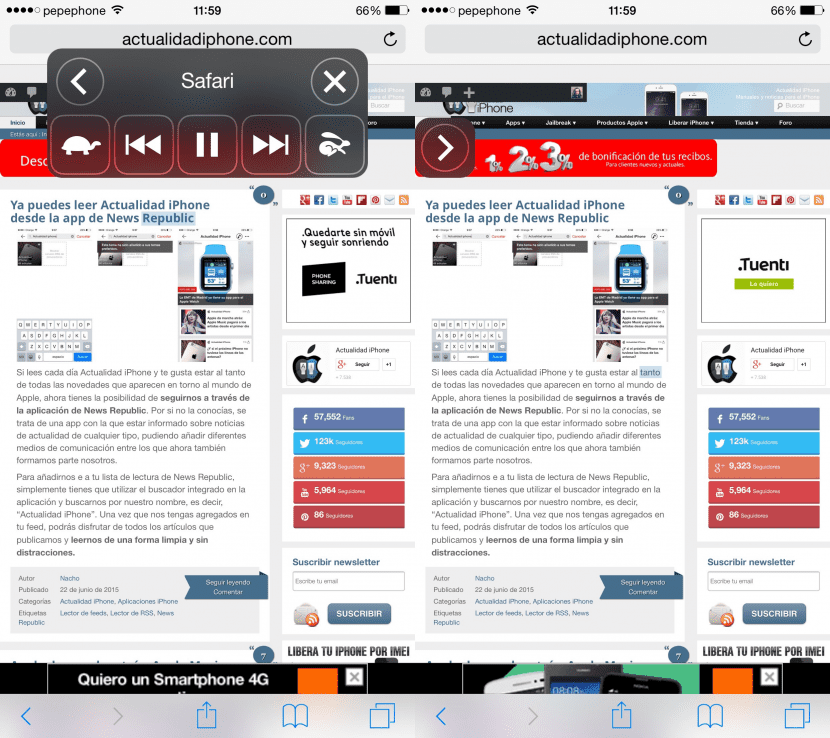
I applikationer som Safari är det värt att aktivera "Reader". Läsaren är de ränder som visas till vänster om webbadressen. Om vi aktiverar läsaren försvinner bilderna och den extra texten och lämnar bara den viktiga texten och bilderna. Om vi inte aktiverar läsaren och ber den läsa en hel webbplats kommer den att läsa alla menyer och det gör att vi går vilse.
Lässkärmen skiljer sig från VoiceOver genom att den andra läser absolut allt på iPhone-skärmen. Den är skapad speciellt för personer med allvarliga synproblem och läser till exempel namnen på Springboard-applikationerna.


Ashley Marie Jimenez
Facebook öppnas inte och kraschar
Använd inte ens det, det ändrar pekfunktionaliteten.
Det fungerar verkligen, jag visste inte ens att iPhone kunde göra det
huauuu !!!! Om det fungerar bra. TACK.
Hur kan jag konfigurera den så att den kan låsa min iPhone och hålla den läst i texten?